Sadržaj:
Metod 1: Steam (univerzalni)
U većini slučajeva, preuzimanje War Thunder-a korisnici vrše putem gaming platforme Steam. Pomoću nje možete ne samo kupovati i instalirati igre — ona je pogodna i za dalju administraciju, uključujući deinstalaciju. Stoga predlažemo da se upoznate s ovom opcijom kao prvom, jer je najpraktičnija.
- Pokrenite Steam, prijavite se na svoj profil i otvorite odeljak "Biblioteka".
- U listi aplikacija pronađite War Thunder i kliknite na naziv igre.
- Kliknite na ikonu sa slikom zupčanika da biste prikazali alate za upravljanje.
- Pređite mišem na "Upravljanje" i iz prikazanog menija odaberite opciju "Ukloni sa uređaja".
- Prikazaće se nova obaveštenja o uklanjanju War Thunder-a sa računara, a vama ostaje samo da potvrdite pritiskom na "Ukloni".
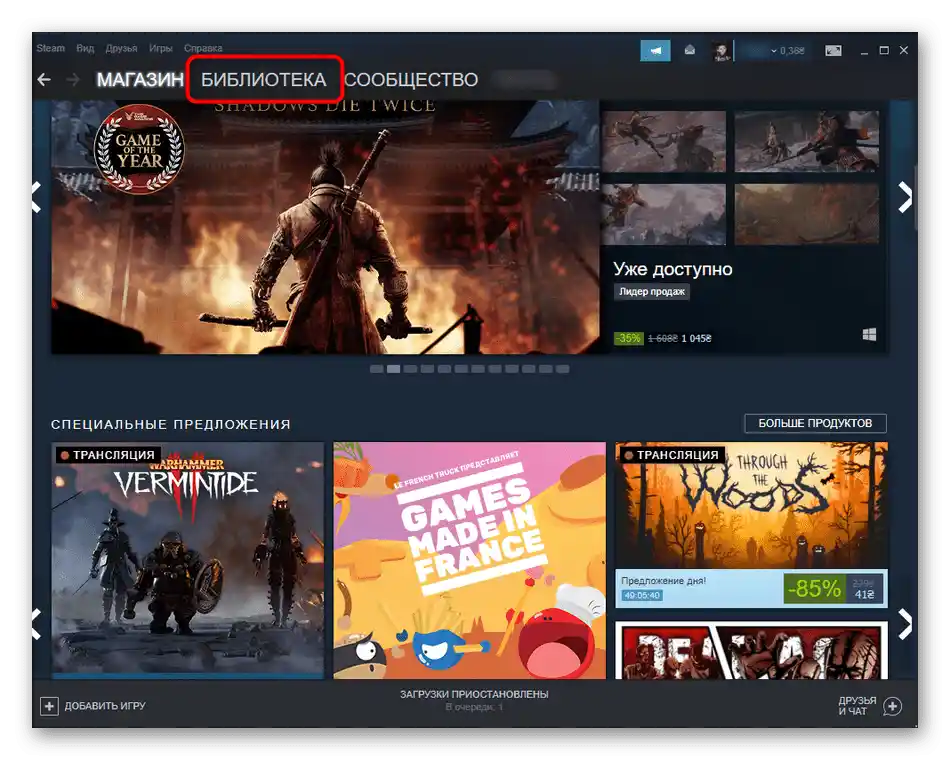
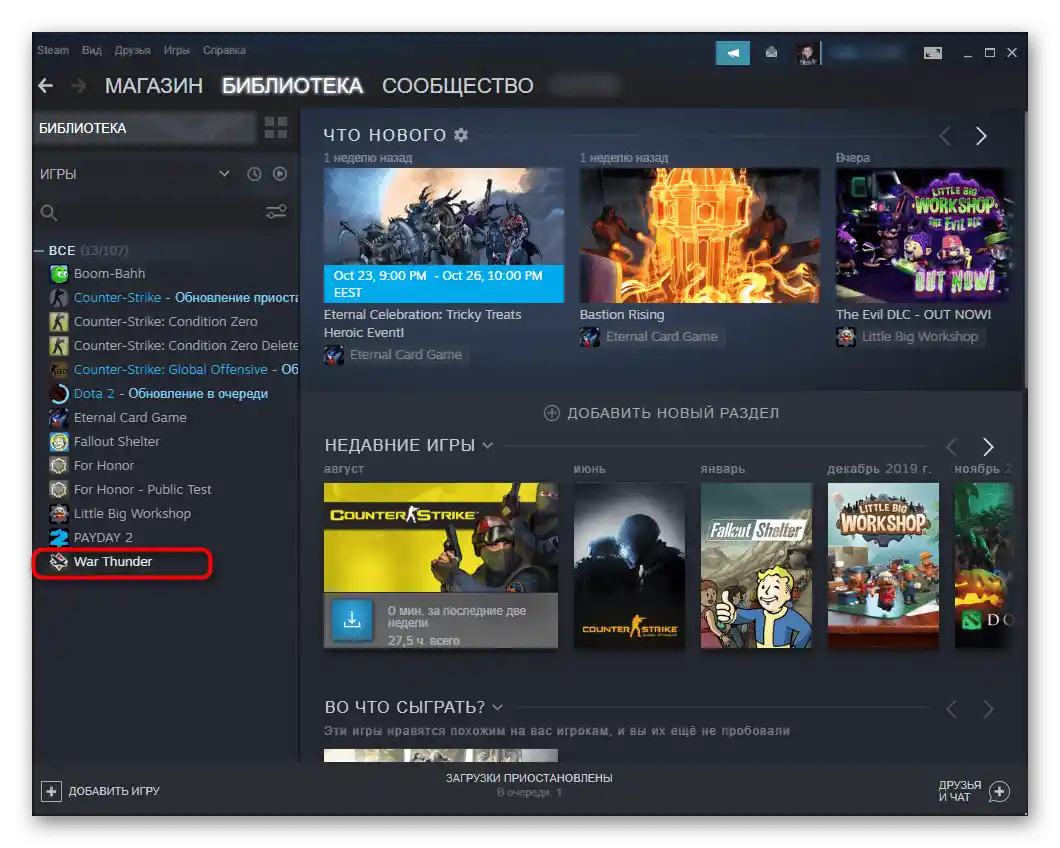
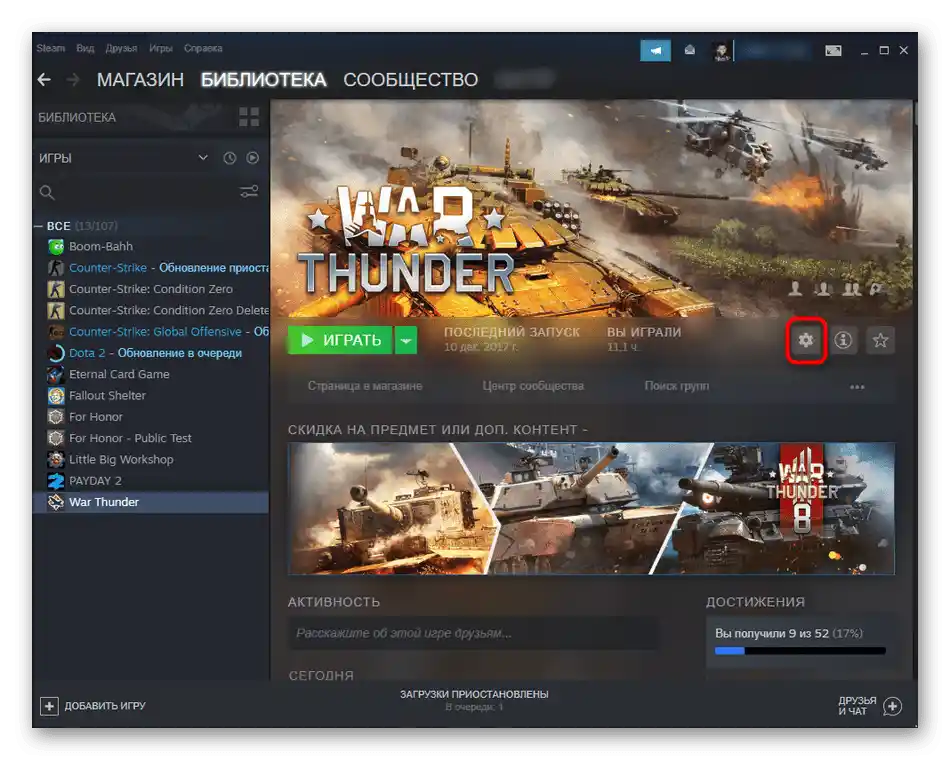

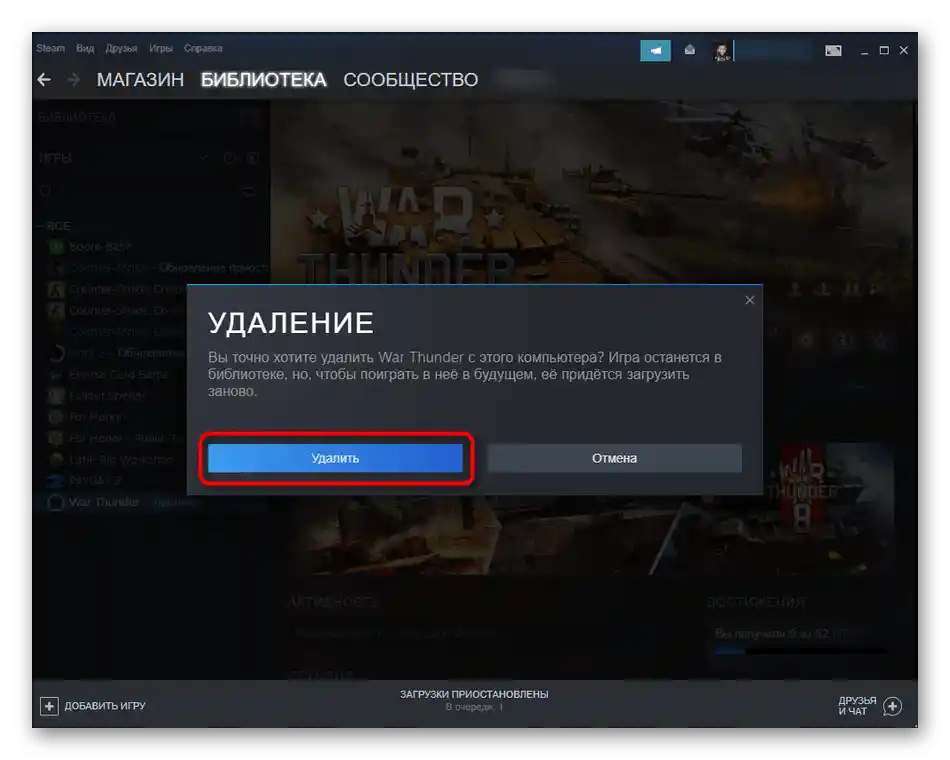
Proces deinstalacije će potrajati određeno vreme, jer igra zauzima značajnu količinu prostora na uređaju. Ne zatvarajte trenutno okno dok ne vidite poruku sa informacijama o uspešnom uklanjanju.После овога можете се уверити да War Thunder више није на рачунару, али остаје у библиотеци Стима, па је доступан за поновну инсталацију у било ком тренутку.
Начин 2: Апликација "Параметри" (Windows 10)
Корисници Windows 10 могу покренути деинсталацију War Thunder без директног претраживања игре у својој библиотеци на платформи, али ће и даље морати да изврше неколико једноставних корака, обраћајући се системском менију за управљање софтвером.
- Кроз мени "Почетак" покрените апликацију "Параметри".
- Отворите одељак "Апликације".
- На дну списка пронађите ред "War Thunder" и кликните на њега левим тастером миша.
- Појавиће се две дугмад са акцијама — кликните на "Уклонити".
- Чекајте да се покрене Steam, где само потврдите уклањање и сачекајте да се ова операција заврши.
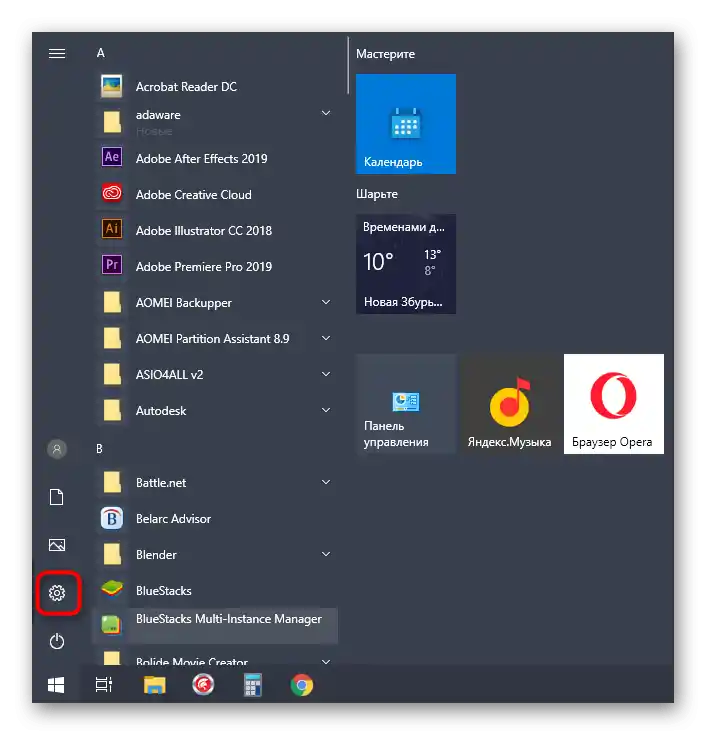
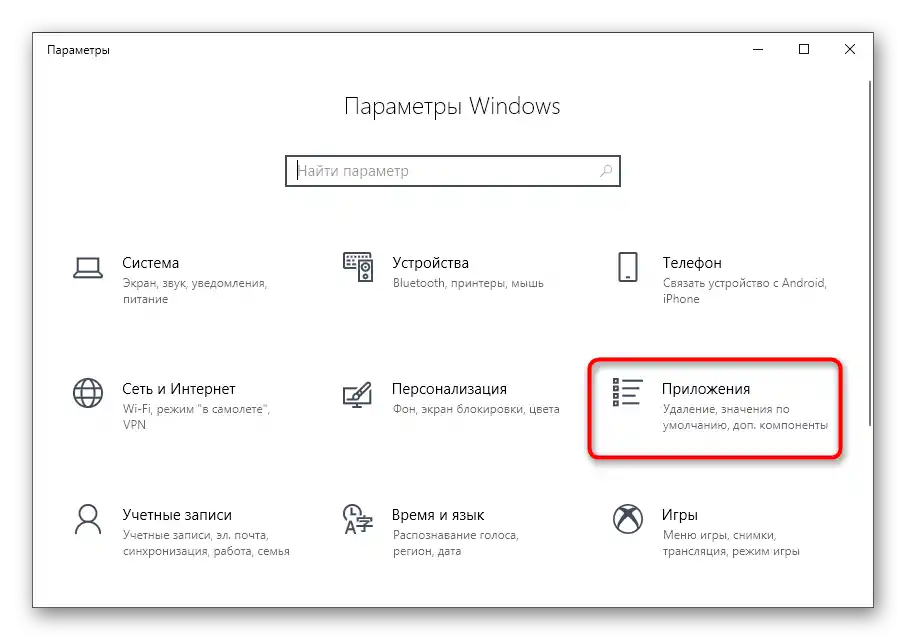
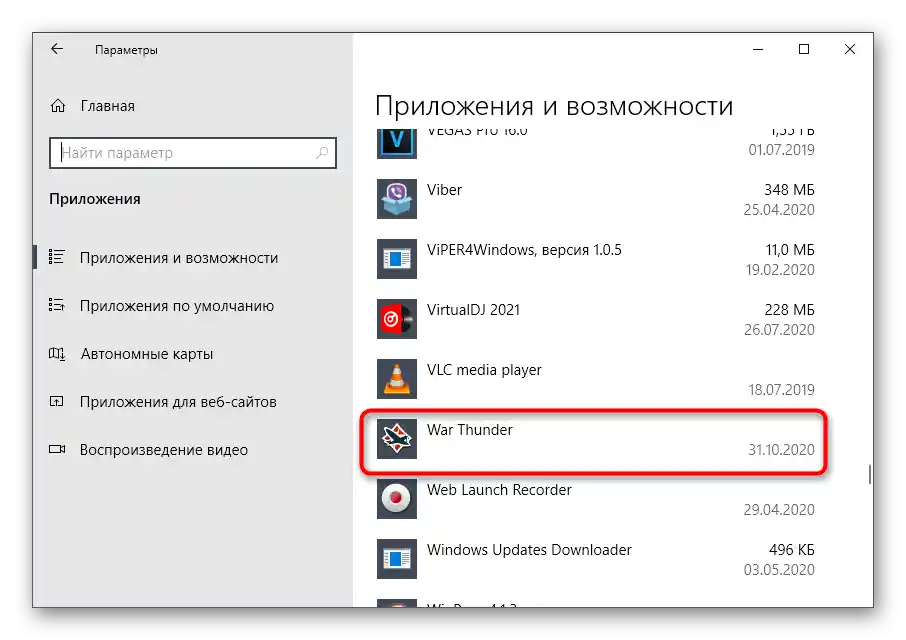
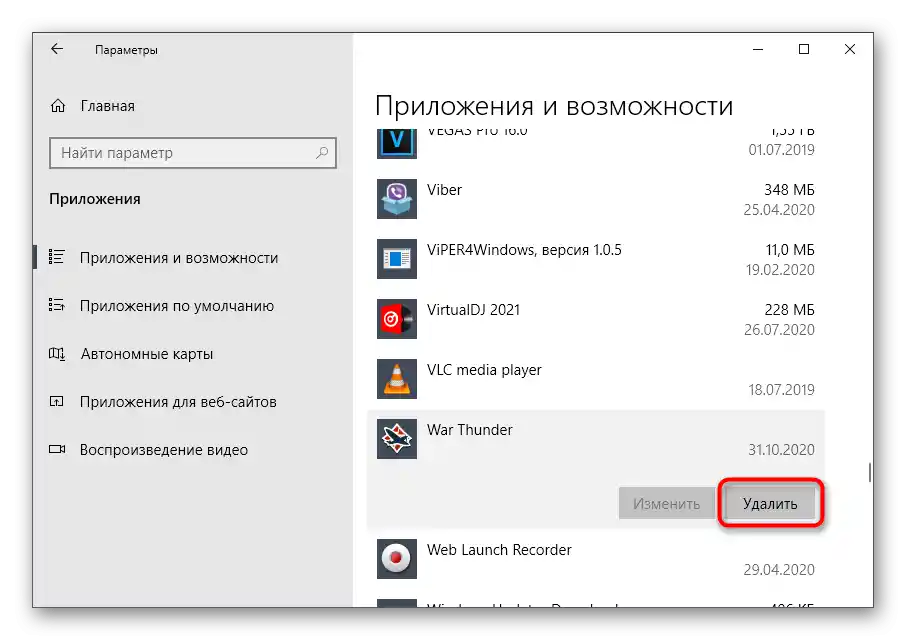
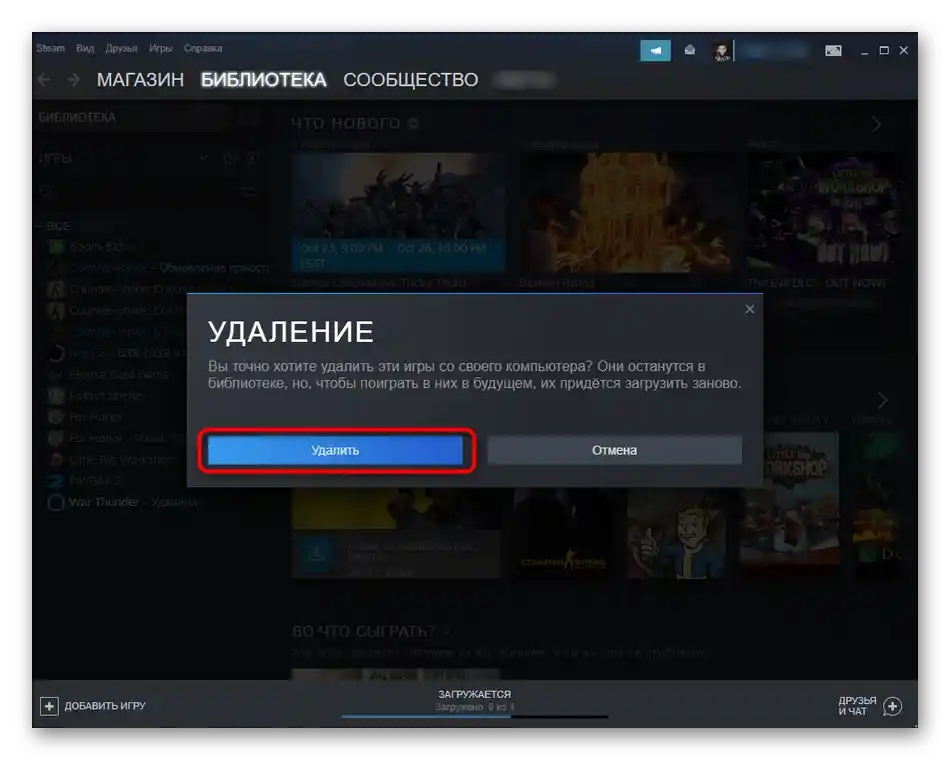
Начин 3: Мени "Програми и компоненти" (универзалан)
Корисницима старијих верзија оперативних система Windows описани метод неће одговарати, јер у менију "Почетак" недостаје апликација "Параметри", а његове функције обавља "Контролна табла", коју такође можете користити за уклањање игре.
- Развите "Почетак" и на панелу с десне стране изаберите ставку "Контролна табла". Ако је у питању Windows 10, ову апликацију можете пронаћи преко претраге у овом менију.
- Међу свим одељцима пронађите "Програми и компоненти" и идите тамо.
- Списак апликација је сортиран по абецеди, па неће бити тешко пронаћи War Thunder. Када то урадите, кликните на ред два пута да бисте прешли на уклањање.
- Чекајте да се покрене Steam, да потврдите деинсталацију и завршите овај процес.
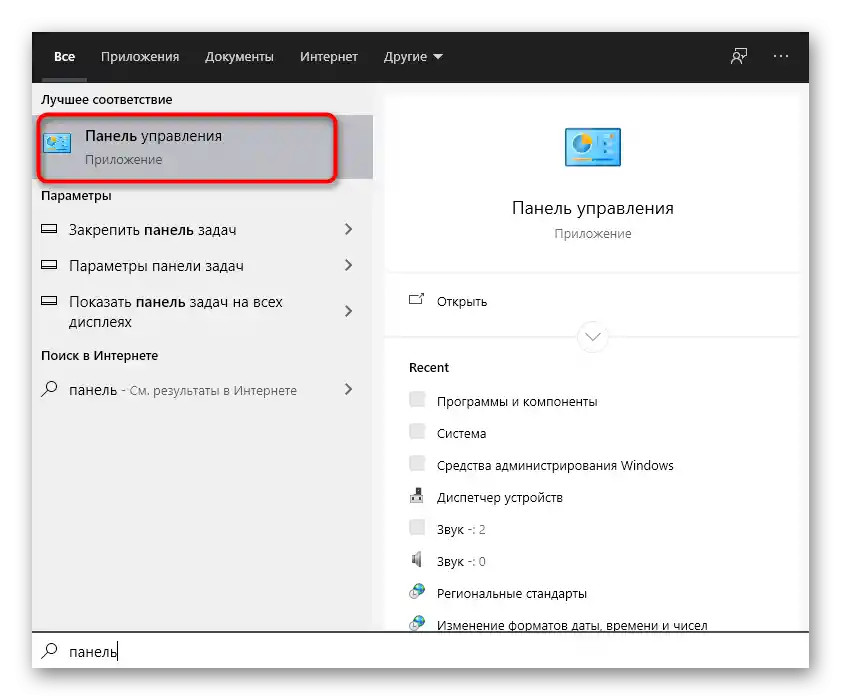
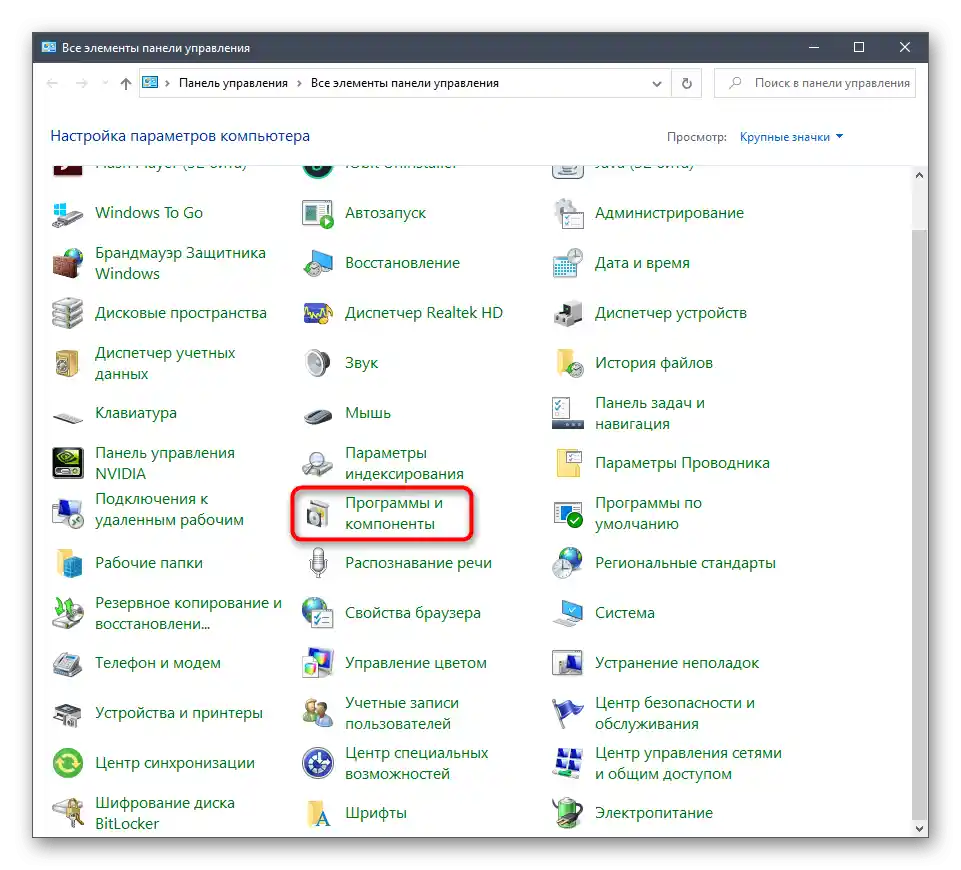
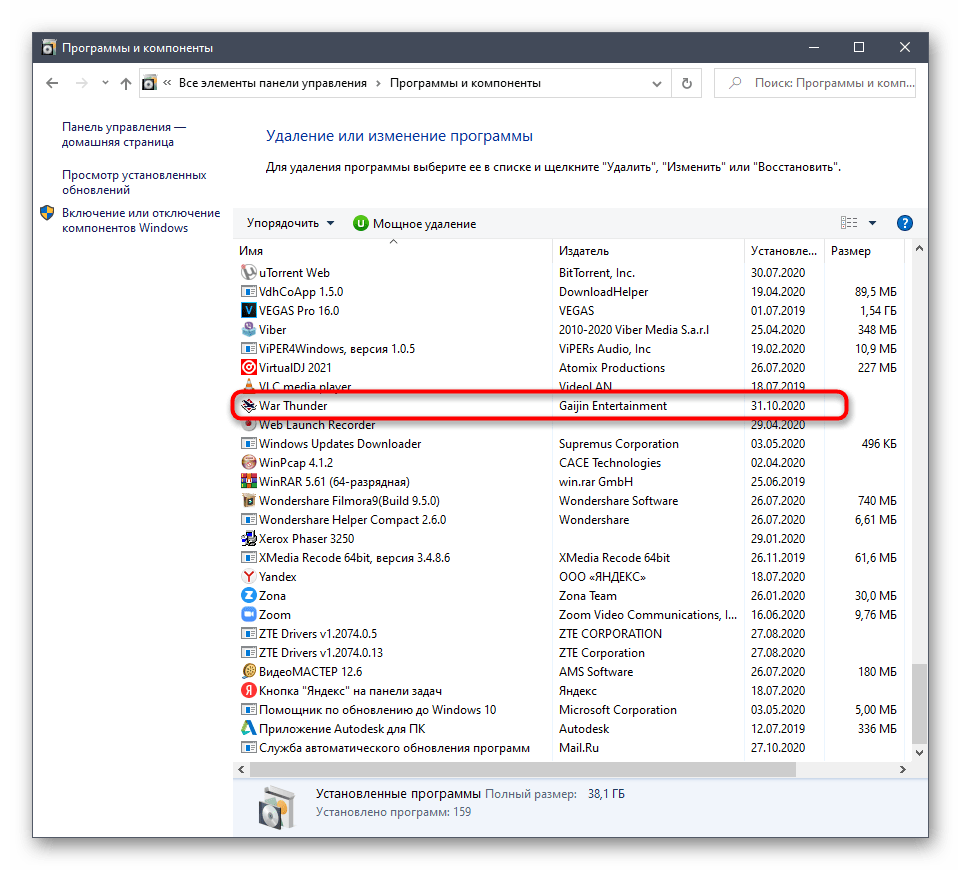
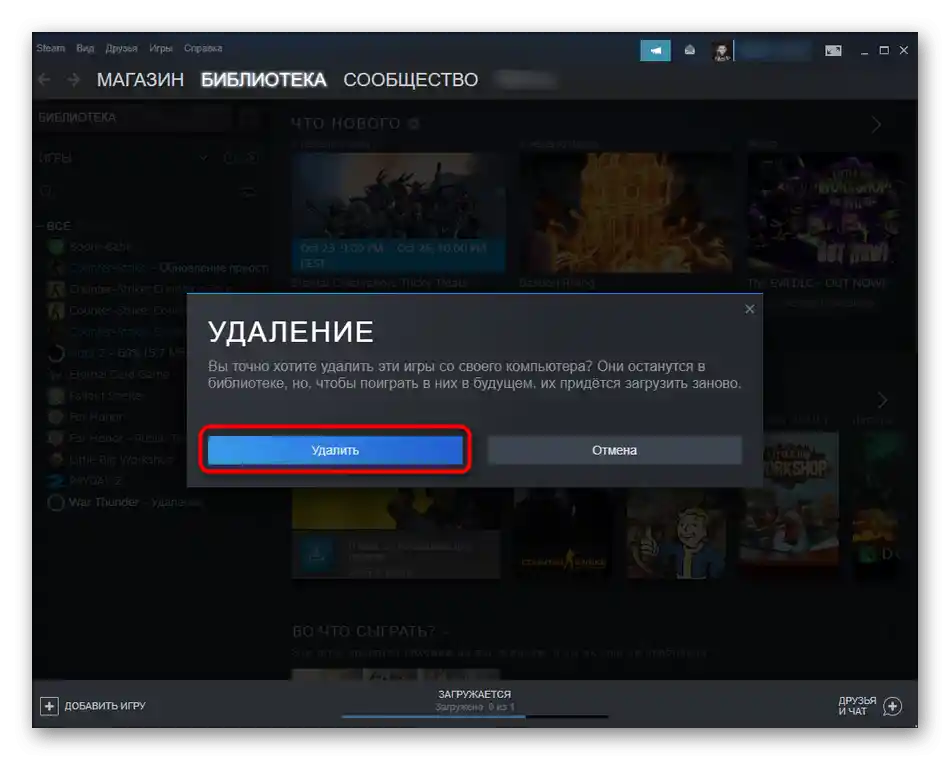
Начин 4: Спољне апликације
Користити спољне апликације нема смисла ако сте преузели War Thunder из Стима и одатле га покренули.Međutim, neki korisnici su mogli preuzeti igru zajedno sa launcherom ili kao repak na torrent-trackeru, pa je primena specijalizovanog softvera za deinstalaciju neophodna. Kao primere razmotrićemo dva najpopularnija rešenja.
Opcija 1: CCleaner
CCleaner — napredna aplikacija za čišćenje računara od suvišnog smeća, koju koriste milioni korisnika. Njegova prednost leži u jednostavnosti korišćenja, pa će i deinstalacija igre trajati kratko.
- Ako još niste preuzeli CCleaner, uradite to klikom na link ispod. Nakon pokretanja, prebacite se na odeljak "Alati".
- U listi programa označite War Thunder.
- Sa desne strane će se pojaviti dugme "Deinstalirati", na koje treba kliknuti.
- Pratite uputstva aplikacije da biste završili uklanjanje igre.
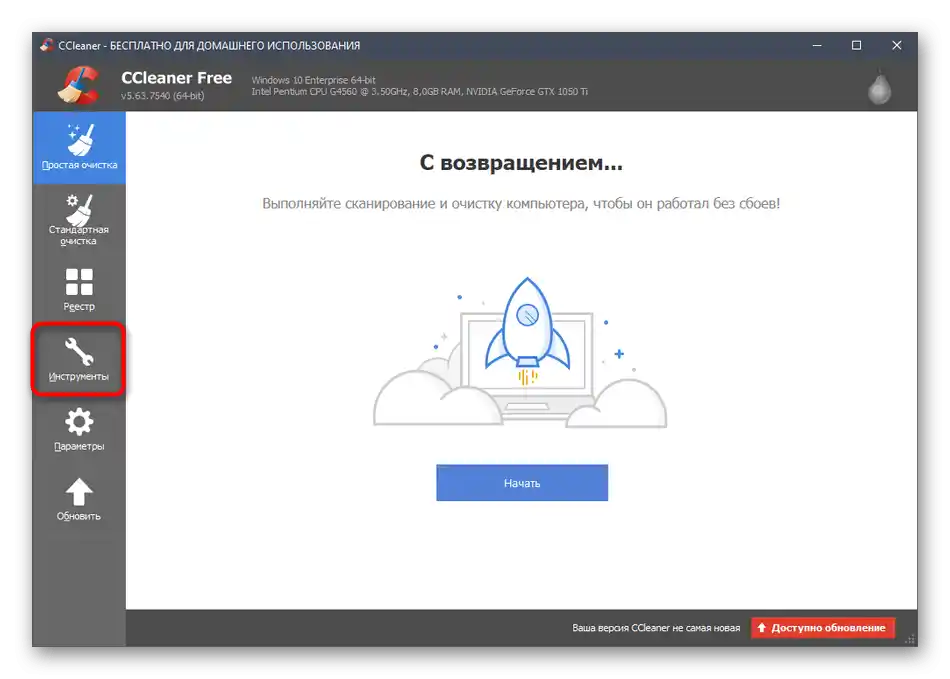
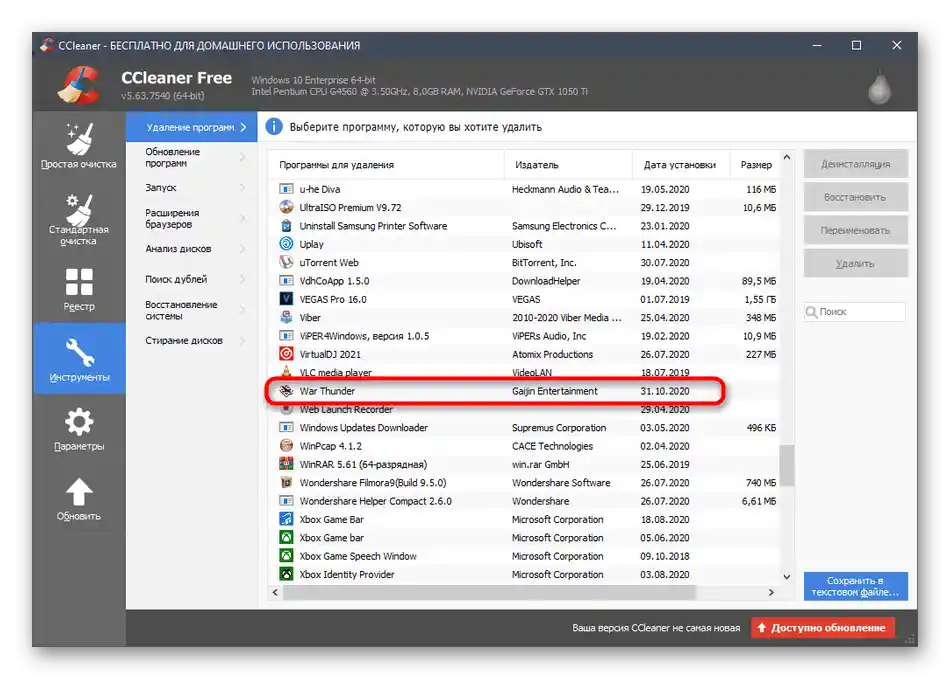
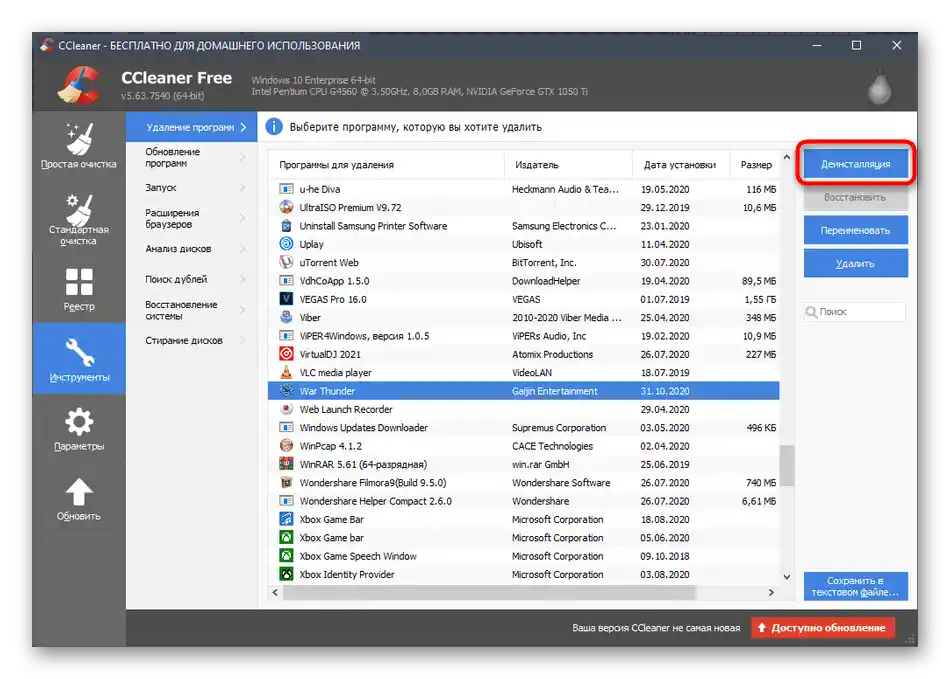
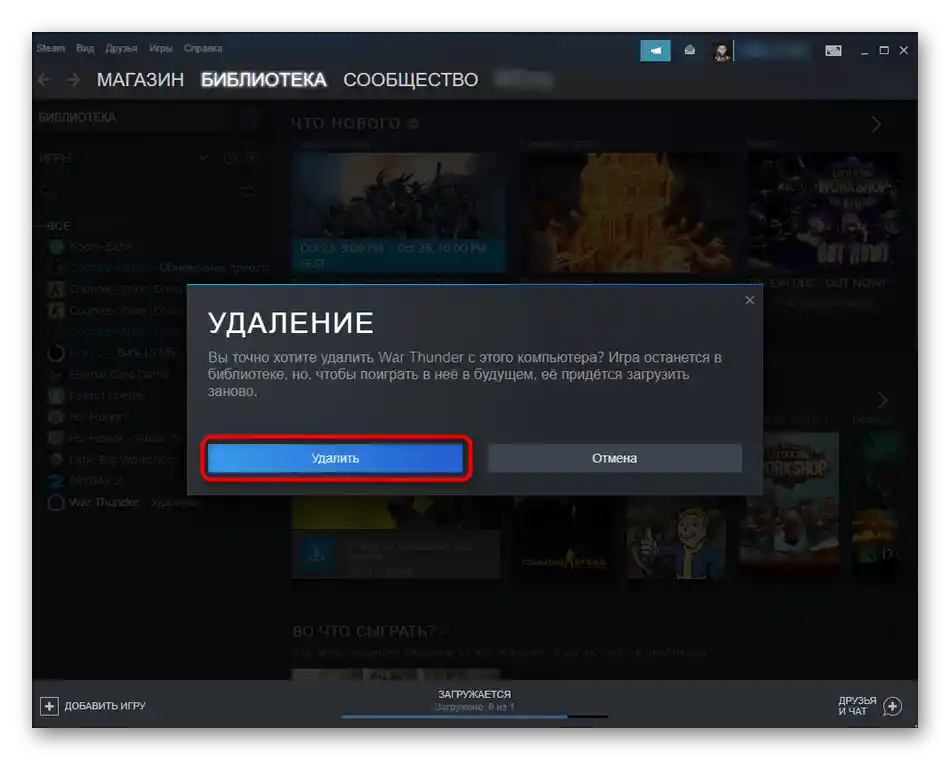
Opcija 2: IObit Uninstaller
Još jedno specijalizovano rešenje za uklanjanje programa — IObit Uninstaller, funkcioniše otprilike na isti način kao i prethodno razmatrani alat, ali podržava funkcije sveobuhvatnog uklanjanja više aplikacija i omogućava odmah čišćenje registra i preostalih datoteka.
- Pokrenite IObit Uninstaller i označite sve programe koje želite da uklonite, uključujući i razmatranu igru.
- Kliknite na dugme "Deinstalirati" da biste započeli ovaj proces.
- Potvrdite deinstalaciju i postavite dodatne opcije, ako je to potrebno.
- Uklanjanje će odmah početi — pratite uputstva koja se prikazuju na ekranu.
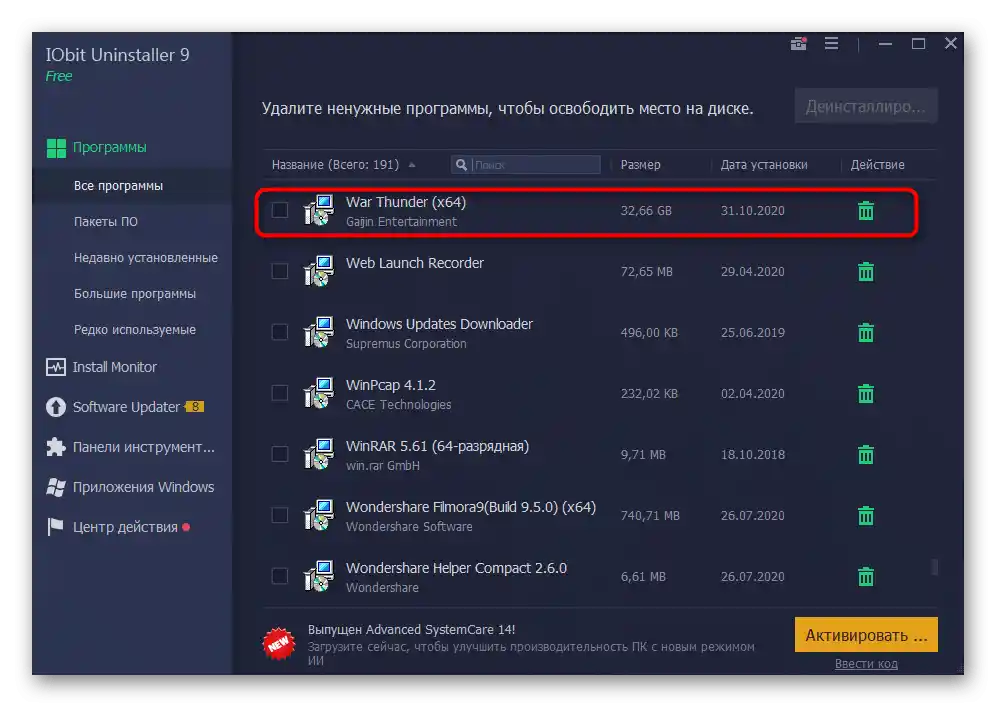
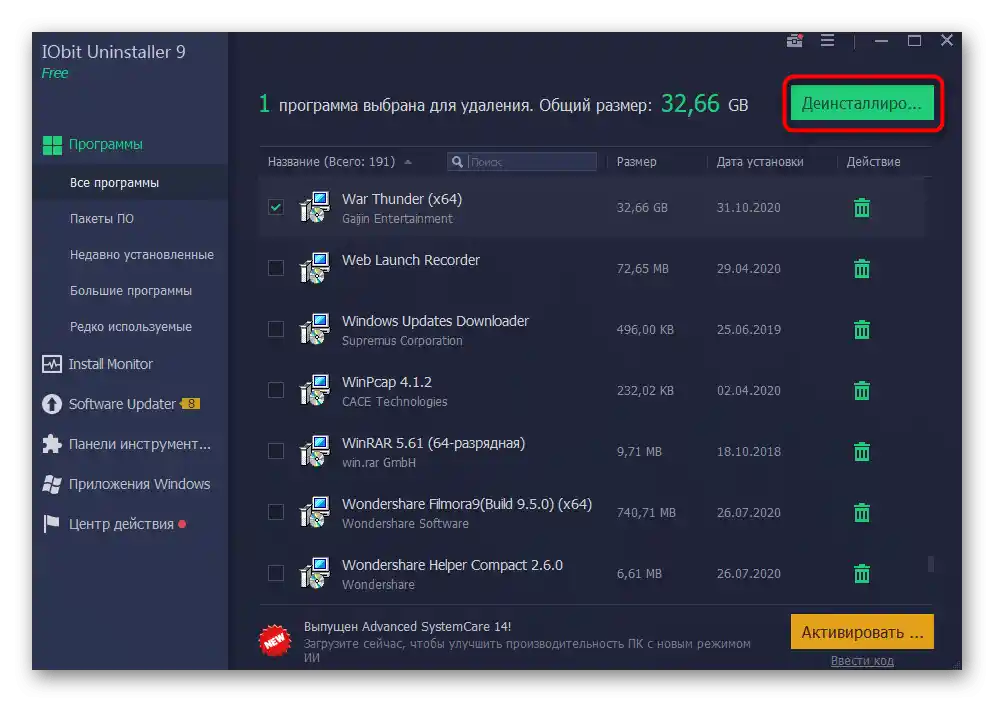
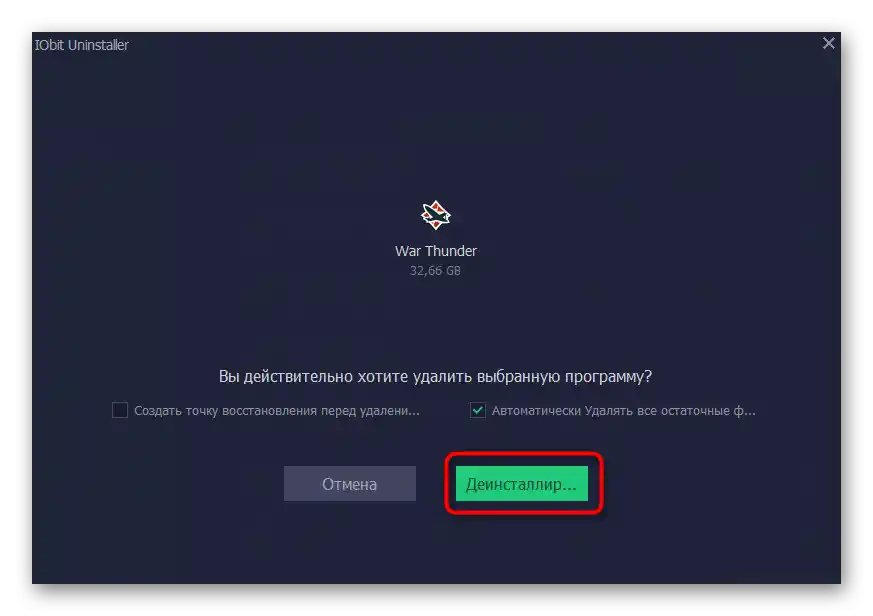
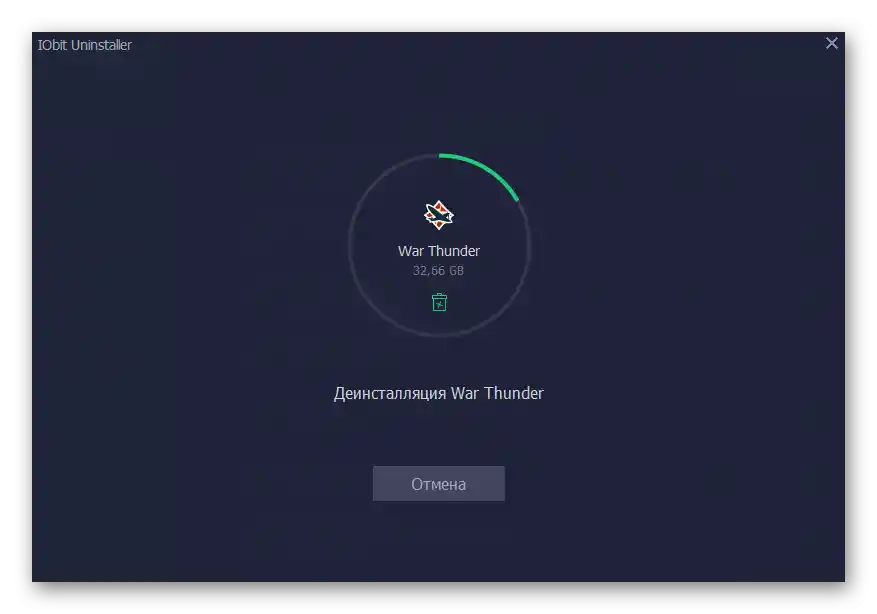
Opcija 3: Druge aplikacije
Dve prethodno opisane aplikacije nisu jedina alternativna sredstva koja omogućavaju brzo deinstaliranje War Thunder-a sa računara. Postoje i alternativni softveri koji imaju sličan skup funkcija i pogodni su za izvršenje postavljenog zadatka.Možete se upoznati sa njihovim spiskom u drugom članku na našoj veb stranici putem linka ispod.
Više informacija: Programi za deinstalaciju programa